현대 조직에서는 팀원간의 원활한 소통과 협업이 매우 중요합니다. 이를 돕기 위해 다양한 팀 도구들이 개발되었는데, 그 중에서도 Slack, Trello, Google Workspace, Microsoft Teams 등이 인기를 끌고 있습니다. 이러한 도구들은 각자의 특징에 따라 업무 효율성을 높여주고, 작업 관리, 일정 조정, 파일 공유 등을 용이하게 도와줍니다. 팀원들이 이러한 도구들을 적절히 활용하면 업무 효율성을 향상시키고, 시너지 효과를 얻을 수 있습니다. 아래 글에서 자세하게 알아봅시다.
1. Slack
1-1. 소개
Slack은 실시간 메시징 및 협업 도구로, 팀원들이 쉽게 소통하고 업무를 조직화할 수 있는 플랫폼입니다. 다양한 채널을 생성하여 팀원들과 대화할 수 있을 뿐만 아니라 파일 공유, 작업 일정 관리, 외부 서비스와의 연동 등 다양한 기능을 제공합니다.
1-2. 활용법
Slack은 업무 관련 메시지를 남길 수 있는 채널을 생성하여 팀원들이 실시간으로 대화할 수 있습니다. 또한 특정 주제나 프로젝트에 대한 채널을 생성하여 관련된 대화와 파일 공유를 할 수 있습니다. 예를 들어, “마케팅”, “개발”, “디자인” 등 팀의 업무 영역별로 채널을 나눌 수 있습니다. 또한, Slack은 외부 서비스와의 연동이 가능하여, GitHub, Trello, Google Drive 등 다른 도구들을 사용하고 있다면 해당 도구와 연동하여 업무 편의성을 높일 수 있습니다.
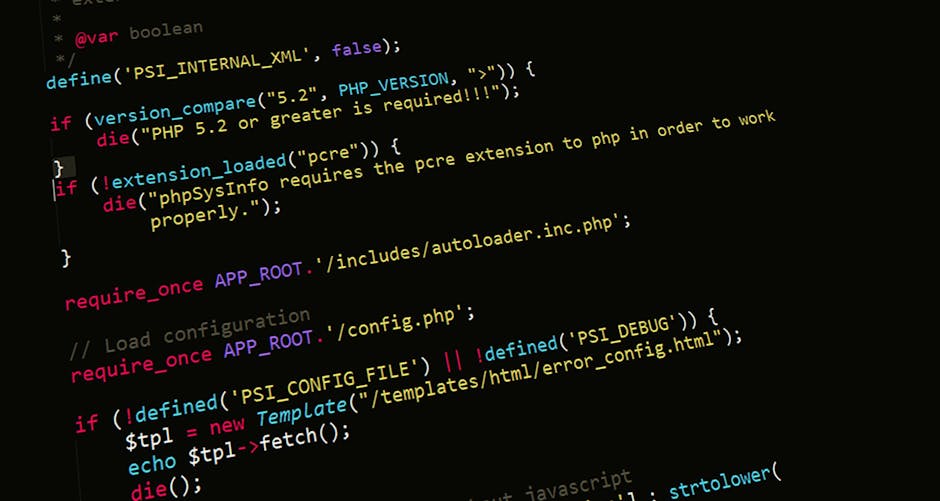
개발자 팀 협업 도구
2. Trello
2-1. 소개
Trello는 간단하고 직관적인 작업 관리 도구로, 칸반 보드 형식으로 작업을 관리할 수 있습니다. 각각의 업무를 ‘카드’로 만들고 필요한 정보와 단계를 등록한 후, 작업의 상태에 따라 칸을 이동시켜 진행 상황을 시각적으로 파악할 수 있습니다.
2-2. 활용법
Trello를 팀 내에서 활용하기 위해서는 각 팀원들에게 공동 작업 공간(Trello 보드)에 초대해야 합니다. 이후 각자의 업무를 카드로 만들고, 해당 업무의 상태(할 일, 진행 중, 완료 등)에 따라 칸을 이동시켜 가면서 업무를 진행합니다. 또한, 카드에는 댓글, 체크리스트, 첨부파일, 마감 기한 등 원하는 정보를 추가로 등록하여 업무에 필요한 모든 정보를 한 곳에서 확인할 수 있습니다. 이를 통해 팀원들은 업무의 진행 상황을 실시간으로 파악하고, 업무 간의 협업을 원활하게 할 수 있습니다.
3. Google Workspace
3-1. 소개
Google Workspace(구 G Suite)는 구글에서 제공하는 클라우드 기반의 협업 도구 모음입니다. Gmail, Google Drive, Google 문서 등 다양한 서비스를 포함하고 있어 팀 내에서 파일 공유, 문서 작성, 일정 조정 등을 쉽게 할 수 있습니다.
3-2. 활용법
Google Workspace는 Gmail을 통해 팀 내에서 원활한 이메일 커뮤니케이션을 할 수 있습니다. 또한, Google Drive를 활용하여 문서, 스프레드시트, 프레젠테이션 등을 작성하고 팀원들과 공유할 수 있습니다. 이를 통해 팀 내에서 파일 공유와 함께 동시편집을 통한 실시간 협업이 가능합니다. 또한, Google 캘린더를 통해 개인 또는 팀의 일정을 관리하고, 이를 팀원들과 공유하여 회의 일정 조율 등을 원활하게 진행할 수 있습니다.
마치며
위에서 소개한 Slack, Trello, Google Workspace은 협업 도구로써 많은 기업과 팀에서 활용되고 있습니다. 이들 도구를 적절히 활용하면 팀원 간의 의사소통과 협업을 원활히 할 수 있으며, 업무의 효율성을 높일 수 있습니다. 이 외에도 유료 및 무료로 이용 가능한 다양한 협업 도구들이 존재하니, 팀의 요구사항과 용도에 맞게 선택하여 활용해보세요.
추가로 알면 도움되는 정보
1. Slack의 기능 활용법에 대한 자세한 정보는 공식 문서나 Slack 커뮤니티를 참고해보세요.
2. Trello에서는 팀별로 보드를 생성하고, 그 안에서 리스트와 카드를 관리할 수 있습니다. 리스트는 업무의 단계를, 카드는 업무 자체를 나타냅니다. 즉, 한 보드 내에 다양한 업무를 관리할 수 있습니다.
3. Google Workspace에서는 Google 문서뿐만 아니라 Google 슬라이드, Google 스프레드시트 등 다양한 파일 형식을 지원합니다. 필요에 따라 다양한 파일 형식을 활용하여 업무를 진행할 수 있습니다.
4. Google 캘린더에서는 회의 일정, 개인 일정, 프로젝트 일정 등을 쉽게 관리할 수 있습니다. 개인별로 일정을 관리하고, 팀원들과 공유하여 회의 일정 조율 등을 원활하게 진행할 수 있습니다.
5. Slack, Trello, Google Workspace 외에도 Asana, Microsoft Teams, Notion 등 다양한 협업 도구들이 있으니, 팀의 요구사항과 용도에 맞게 선택하여 활용해보세요.
놓칠 수 있는 내용 정리
– Slack을 사용할 때, 채널을 적절히 나누어 팀의 업무 영역과 관련된 대화와 파일을 정리합니다.
– Trello에서는 업무의 상태에 따라 칸을 이동시키면서 업무의 진행 상황을 시각적으로 파악할 수 있습니다.
– Google Workspace에서는 Google Drive를 통해 파일을 공유하고, Google 캘린더를 통해 일정을 관리할 수 있습니다.
– 협업 도구를 이용할 때는 효율적인 업무 관리를 위해 팀의 요구사항과 용도에 맞게 선택하고, 적절히 활용하는 것이 중요합니다.
[함께 보면 좋은 포스팅 정보]







